Cookies servem para armazenar no computador as informações que o usuário manda para os sites acessados. Porém, eles apresentam duas facetas, sendo uma boa e a outra ruim.
A boa seria guardar dados cadastrais, poupando tempo no preenchimento de formulários. A ruim consistiria na venda dessas informações para empresas de publicidade inescrupulosas, gerando enxurradas de spam em seu email. Se você não deseja ter suas informações pessoais roubadas, uma maneira de evitar isso seria bloquear totalmente o armazenamento de cookies feito pelo navegador.
Entretanto, há consequências negativas ao desativar os cookies: alguns anúncios exibidos nos sites se tornam aleatórios, dificilmente mostrando algo do seu interesse; além disso, a probabilidade de você cair em páginas intermediárias de propaganda e sofrer com popups aumenta drasticamente. Em outras palavras, talvez você experimente o efeito contrário do esperado ao desativar os cookies.
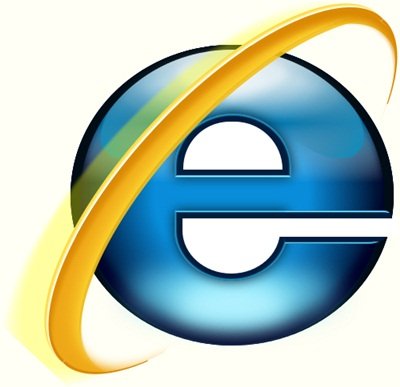
Internet Explorer
Caso você queira controlar quais sites nunca poderão armazenar cookies e quais estarão permitidos a fazê-lo no Internet Explorer, uma alternativa é acessar Ferramentas > Opções da Internet > Privacidade > Sites.
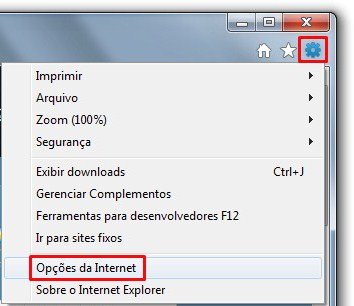
Aqui, simplesmente cole o endereço do site (in)desejado e selecione “Permitir” (ou “Bloquear”).
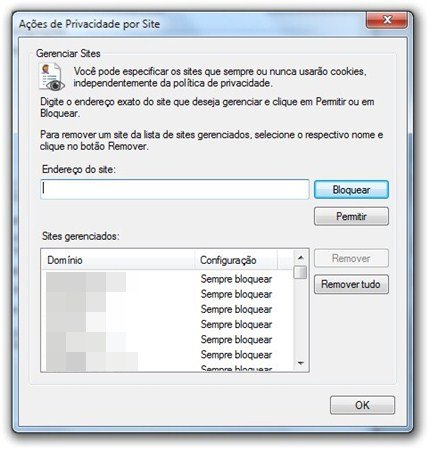
A outra opção é um pouco mais elaborada. Para acessá-la, selecione a aba “Privacidade” e clique sobre “Avançado”.
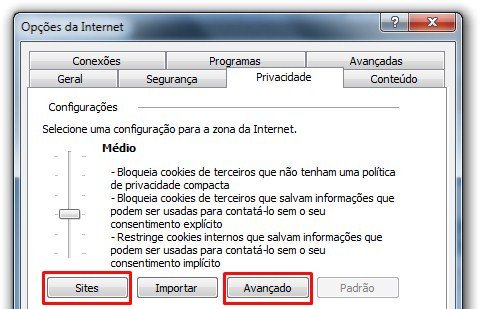
Marque “Ignorar manipulação automática de cookies” para liberar o restante das opções. Em “Cookies Internos”, selecione “Perguntar”. Já em “Cookies de Terceiros”, coloque “Bloquear”. Dessa forma, sempre que um site desejar guardar um cookie “bom”, o navegador perguntará se você o autoriza (ao mesmo tempo, cookies “ruins” serão bloqueados).

Contudo, vale lembrar que a última medida é recomendavelmente temporária. Ou seja, após algumas semanas de uso, o ideal é retornar as configurações ao padrão, de forma a evitar os problemas mencionados no início deste artigo – o mesmo vale para os demais navegadores.

Firefox
Para acessar as opções de privacidade do Firefox, abra Ferramentas > Opções > Privacidade (pressione a tecla Alt caso a barra de menus não estiver visível).
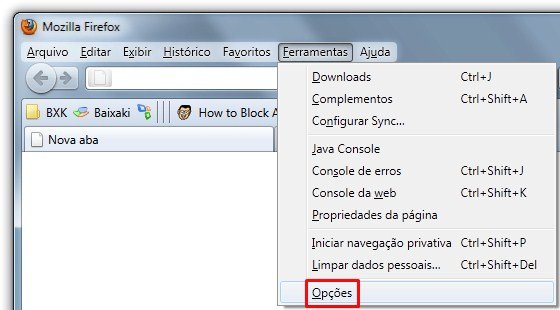
Em “O Firefox deve”, selecione “Minhas configurações”. Então, desmarque “Inclusive cookies de elementos fora do site visitado” e altere o campo “Preservar cookies até” para “Perguntar”.
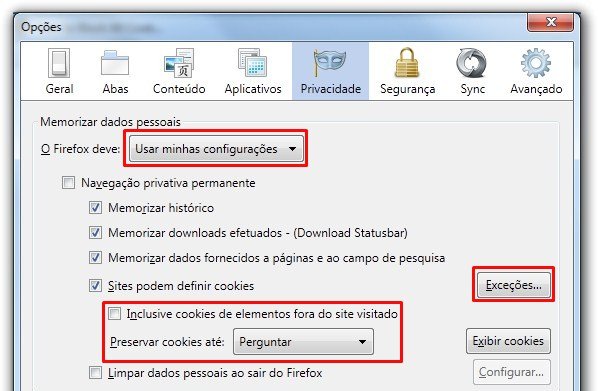
Caso deseje controlar manualmente a lista exceções e permissões, use a opção “Exceções...”.

Google Chrome
As opções de configuração de privacidade do Chrome estão relativamente escondidas – principalmente pelo fato de as versões mais recentes do navegador as exibirem somente em inglês. Para alcançá-las, clique sobre o ícone de ferramenta, selecione Options > Under the Hood.
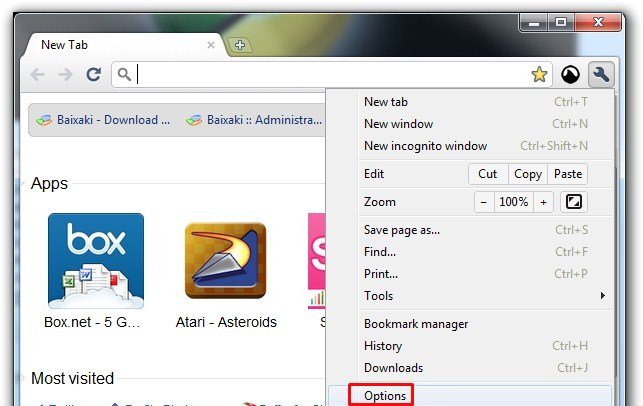
Agora, abra a opção “Content settings...”, ao lado da “Privacy”.
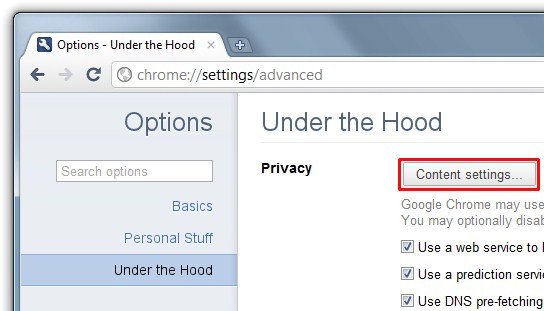
Marque a opção “Ignore exceptions and block third-party cookies from being set”.
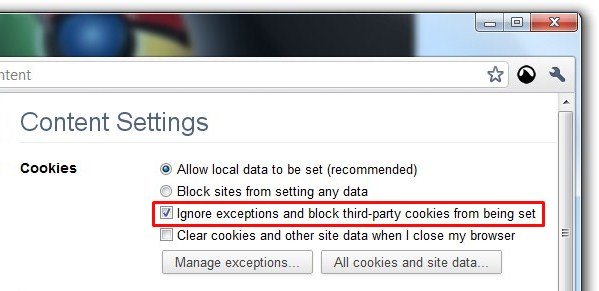
Feito isso, todos os cookies “ruins” serão bloqueados, deixando os “bons” para serem adicionados manualmente pelo usuário. O Chrome não possui uma opção para perguntar se você deseja permitir cookies em um site, todavia, com a extensão Vanilla é possível fazê-lo facilmente: basta clicar sobre o ícone de biscoito, na barra de endereços, para bloquear ou permitir o armazenamento de cookies.
Categorias

























